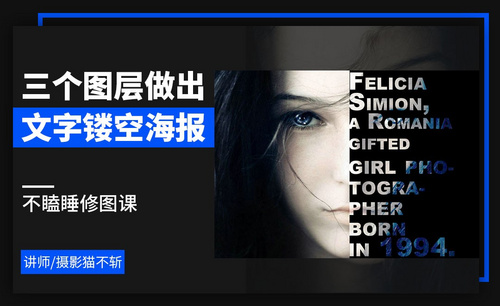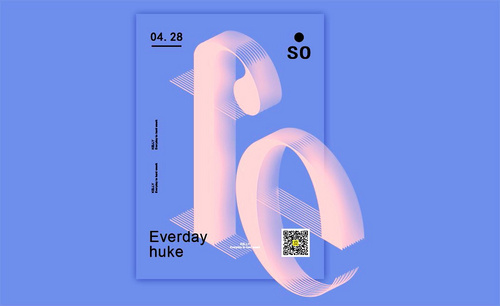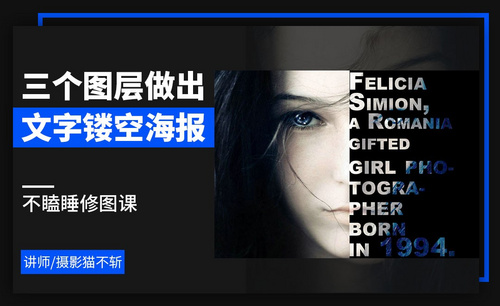ps设计三个图层做出文字镂空海报
发布时间:暂无
1.【打开】PS,【导入】素材,具体效果如图示。
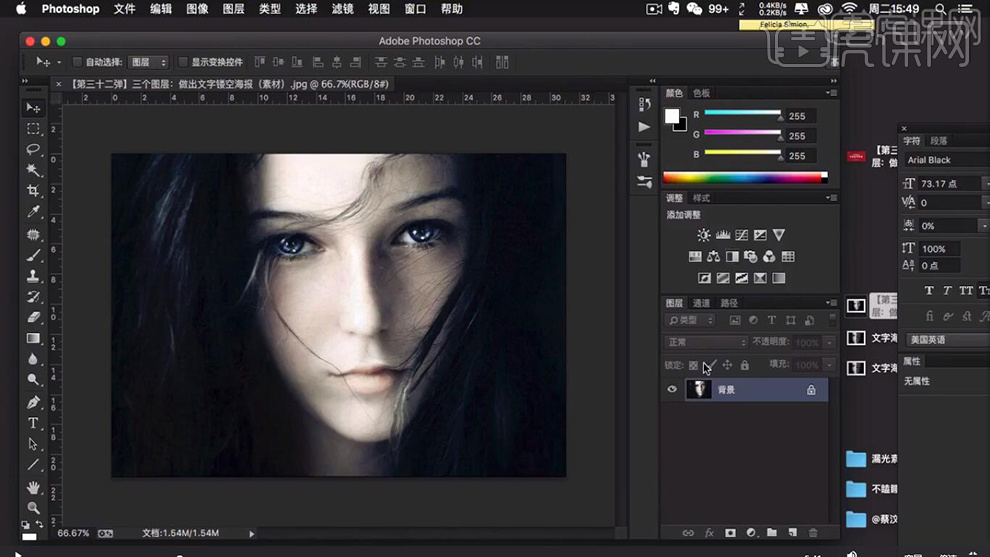
2.【Ctrl+J】复制图层,【视图】-【显示】-【参考线】拉出参考线,【Ctrl+T】调整图片位置。

3.选择【本文工具】,拉出文字框。【导入】文字素材,【视图】-【文字】,调整【文字】参数,具体如图示。
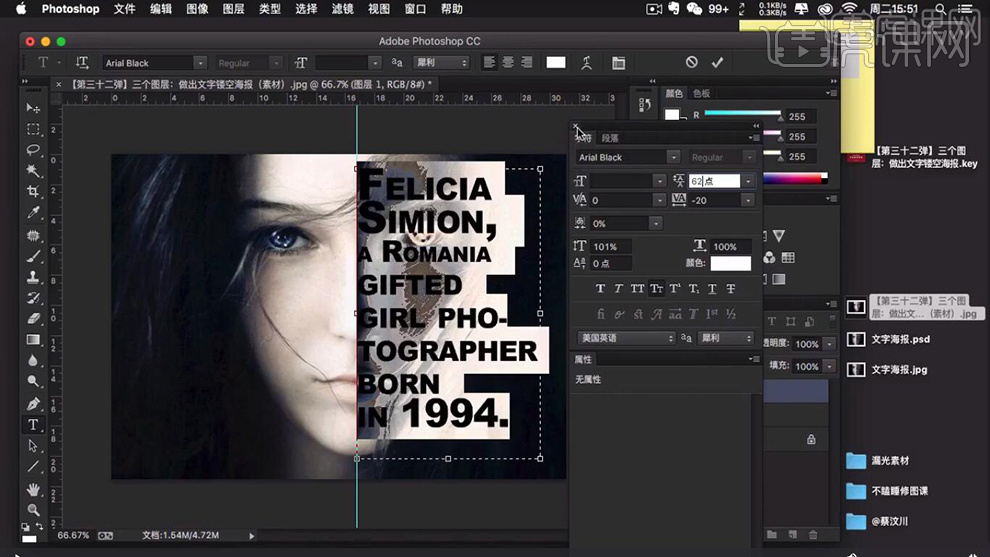
4.按【Ctrl】单击缩略图调出选区,点击【图层1】,【Ctrl+J】复制图层,具体如图示。
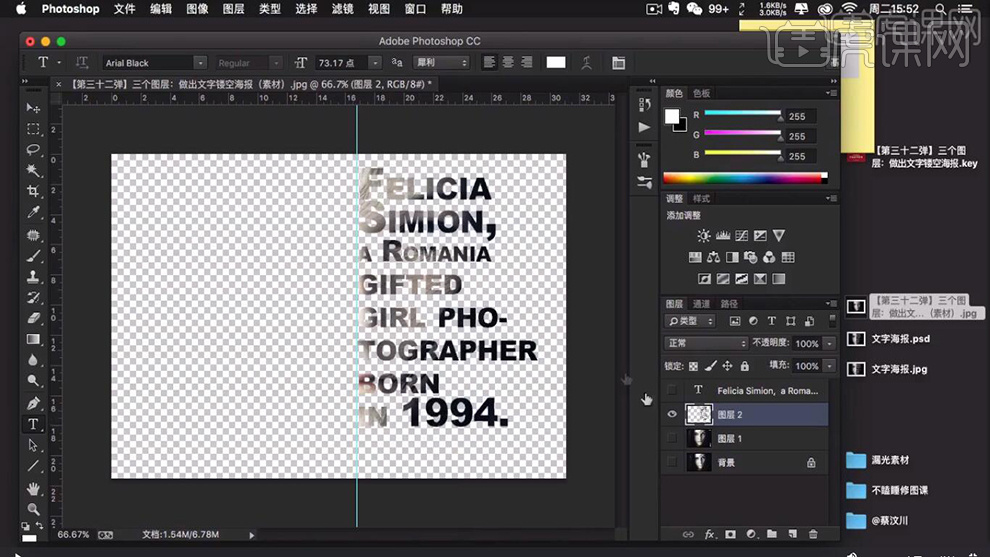
5.【右键】栅格化文字,调整【图层1】位置,【Alt】点击图层间,创建剪切蒙版。
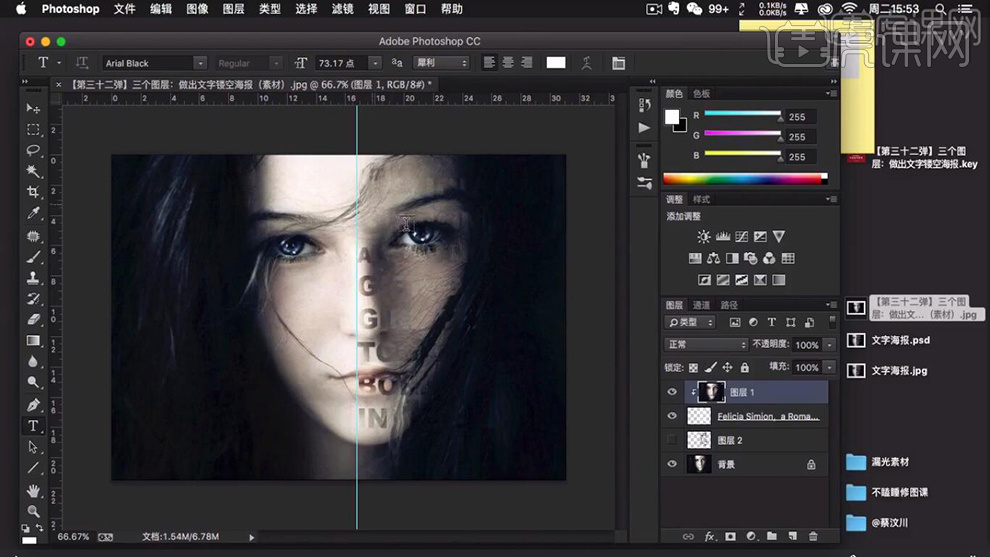
6.【Ctrl+J】复制图层,新建【图层】。【矩形选框工具】,进行选区,【右键】填充,填充背景色黑色。